boox电子书阅读器的功能(这里有你需要的BOOX电子书阅读器功能教程)
BOOX各个电纸书型号的V2.2.1版本新固件最近已经陆续发布,对于新系统的功能特性和使用技巧,很多小伙伴可能还不熟悉,下面针对大家提问较多的问题一一给大家解答。如果还有哪些地方不懂,欢迎随时提出来。

笔记密码设置
步骤:笔记——右上角三横线——设置——笔记密码设置——勾选“使用锁屏数字密码”或“使用独立数字密码”。

翻页预览切换
步骤:点击屏幕中间调出工具栏——点击右下角缩略图图标——点击右下角的单方格、四方格或九方格可进行预览切换——点击任意缩略图可快速跳转页面。
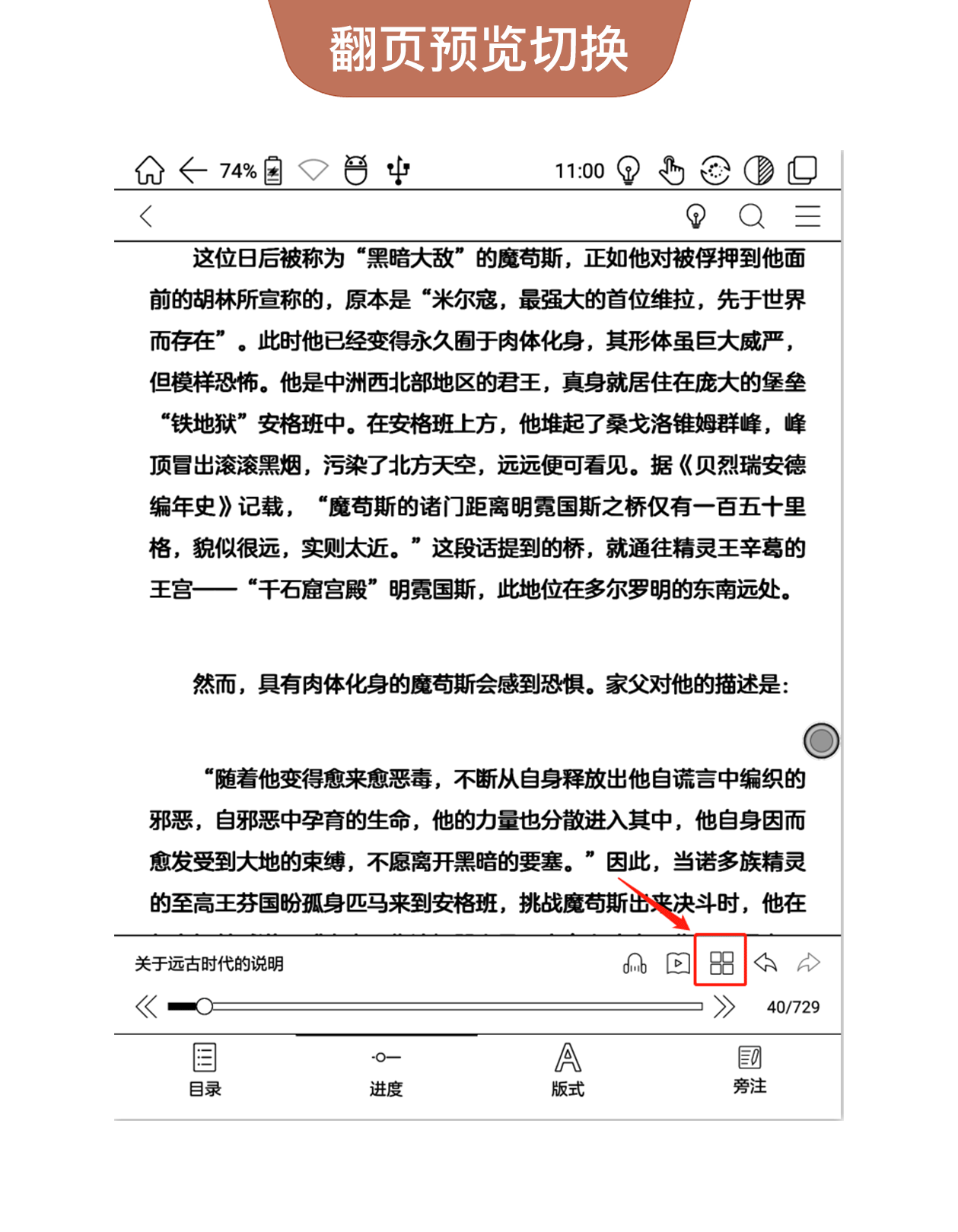
分屏旁注切换
步骤:点击屏幕正中间调出工具栏——点击右下角“手写”——点击右上角旁注图标——根据需要点击上方的上下、左右置换的图标。

全局对比度调节
步骤:点击状态栏圆形半带阴影的对比度图标——根据需要调节全局对比度。

手写AI识别
步骤:手写文字——点击顶部工具栏的“AI”图标——选择“原地识别”或“重排识别”。
原地识别:识别后不改变文字的位置和布局。
重排识别:识别后自动对文字进行重新排列。

系统页面旋转
步骤:点击顶部状态栏空白处——旋转——选择旋转方向。

悬浮球设置
步骤:应用——悬浮球——启用悬浮球——设置按键功能——勾选设置各个按键对应的功能。

应用实时优化
步骤:进入需要优化的应用——点击悬浮球中“应用优化按钮”(需事先设置好悬浮球的“应用优化”功能)——根据喜好自行调节DPI、字体加粗、刷新模式、动画过滤等。
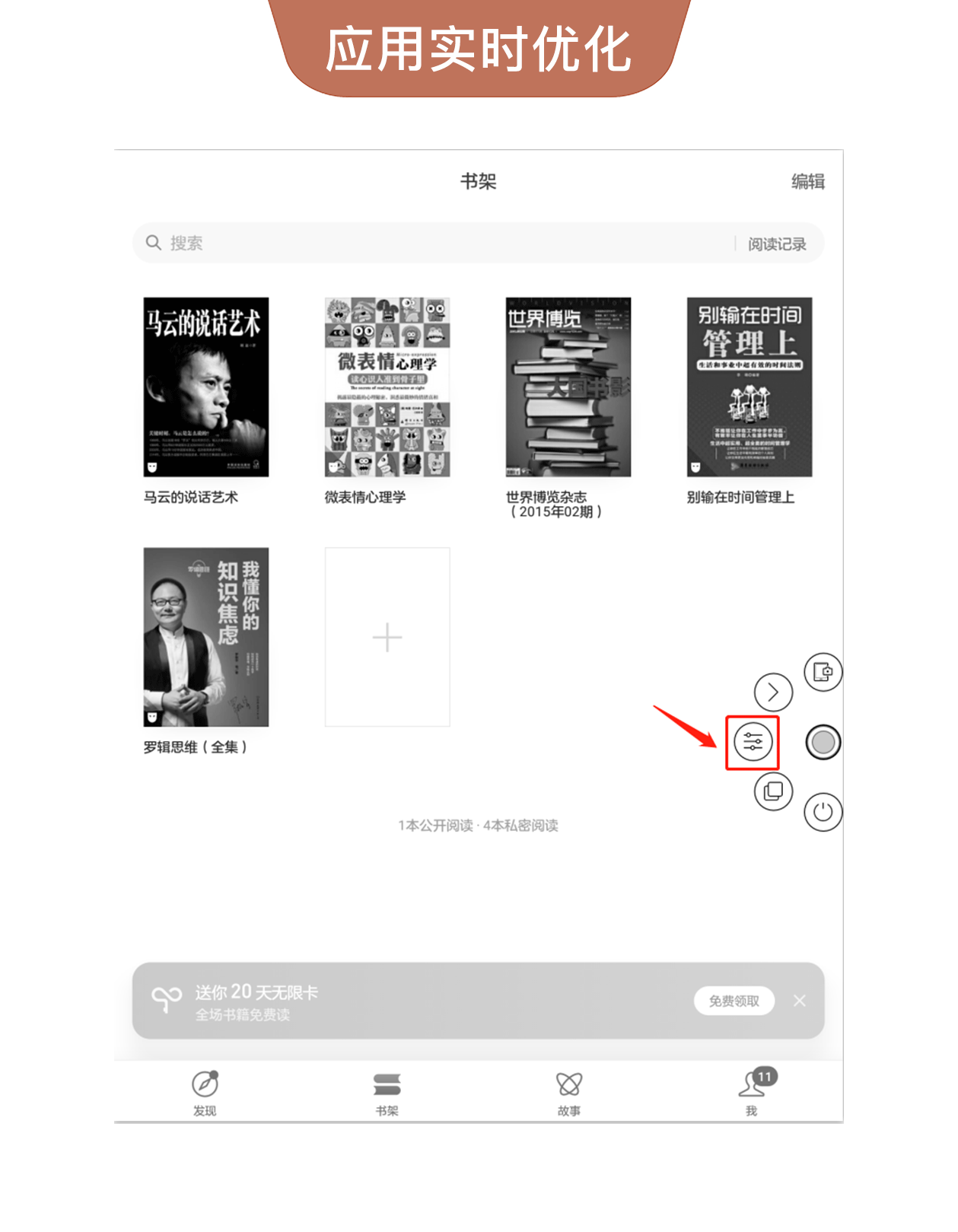
自定义工具栏
步骤:点击右上角省略号——自定义工具栏——单击选择要添加或移除的图标。

以上是近日用户咨询较多的使用使用技巧,你都学会了吗?如果还有别的疑问,欢迎在评论区留言,我们下一期“玩机攻略分享”再来逐一为大家解答。
,免责声明:本文仅代表文章作者的个人观点,与本站无关。其原创性、真实性以及文中陈述文字和内容未经本站证实,对本文以及其中全部或者部分内容文字的真实性、完整性和原创性本站不作任何保证或承诺,请读者仅作参考,并自行核实相关内容。文章投诉邮箱:anhduc.ph@yahoo.com






